环境准备:
Ad服务器:192.168.0.164 windows server 2016
Ad 客户端计算机:192.168.0.100 windows 10
1.进入windows server 服务管理器,管理添加角色和功能
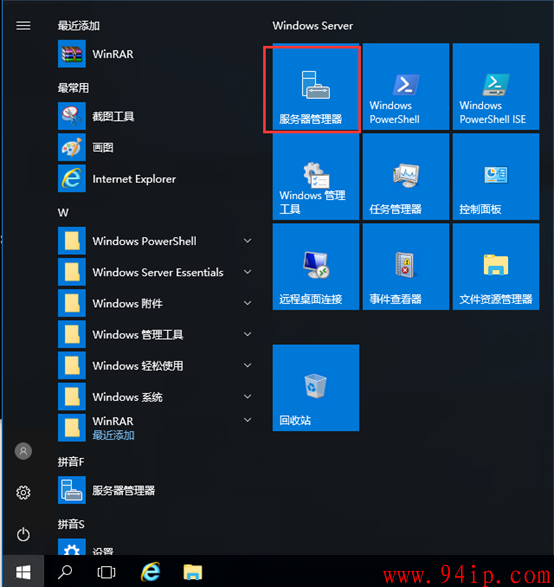
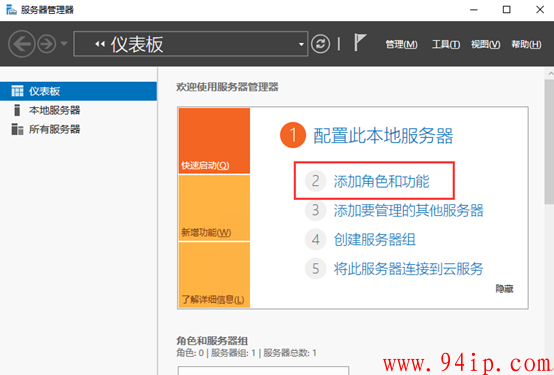
2. 下一步
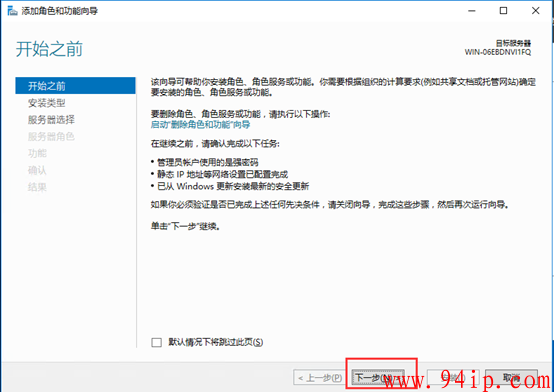
3.默认下一步
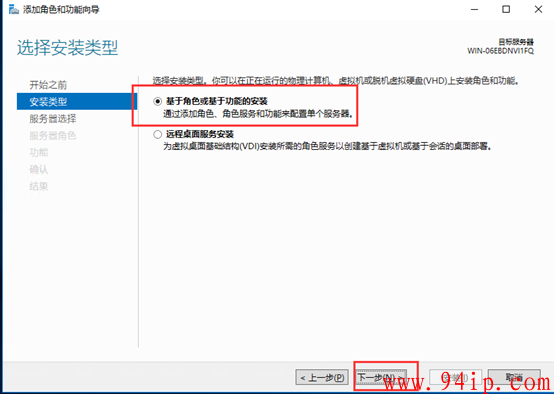
4.根据图上选择
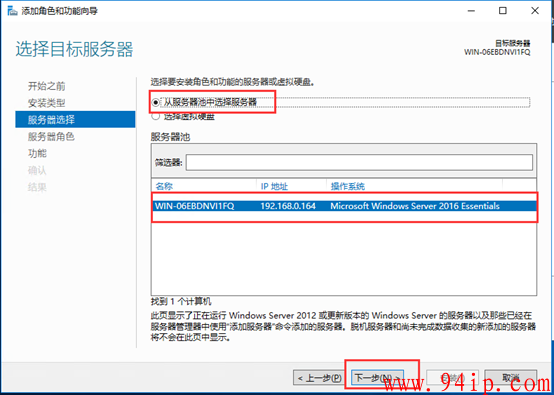
5.选择域服务,下一步
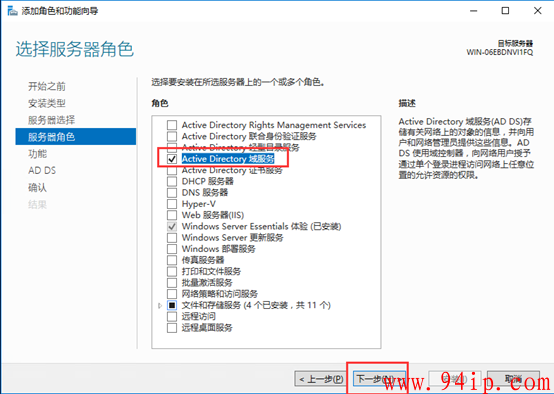
6.然后下一步
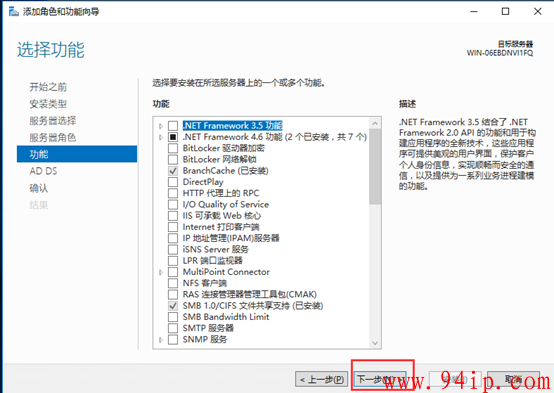
7.下一步
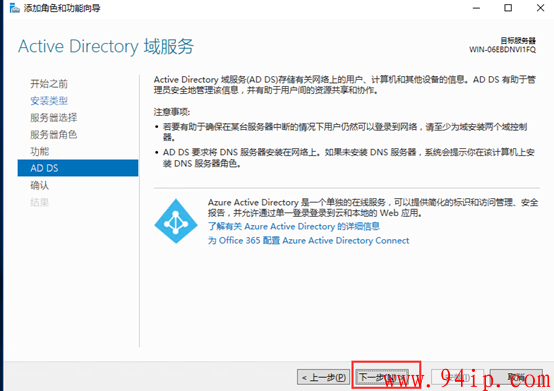
8.核对下服务,安装即可
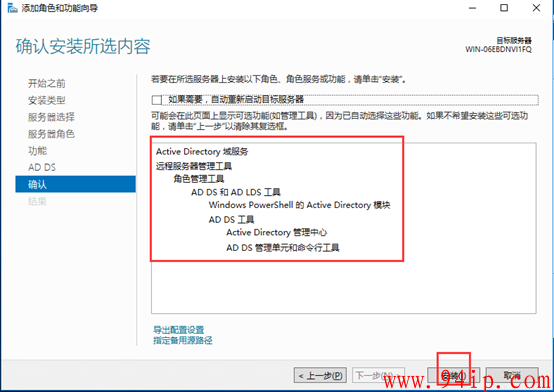
9.然后安装过程会慢些,请耐心等待
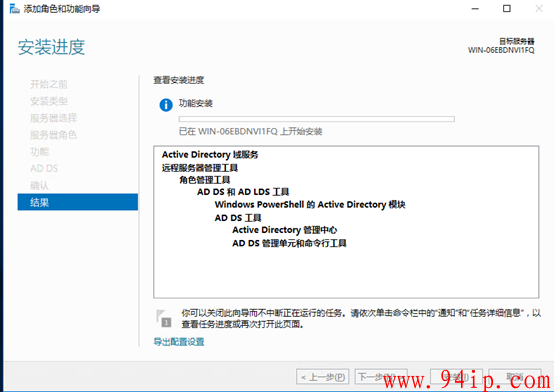
10.提示安装成功,关闭即可
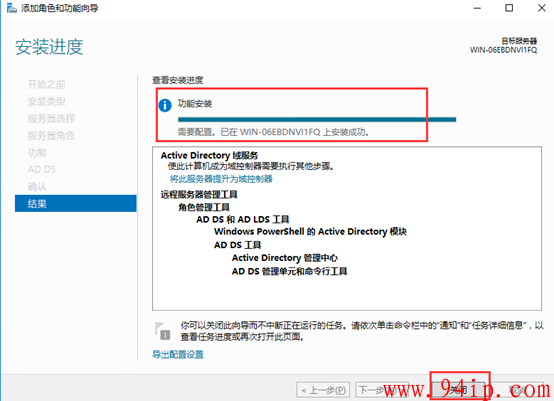
11.将此服务器提升为域控制器
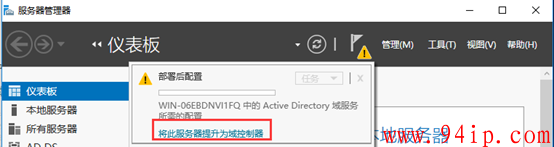
12.添加新林,按照图上填写
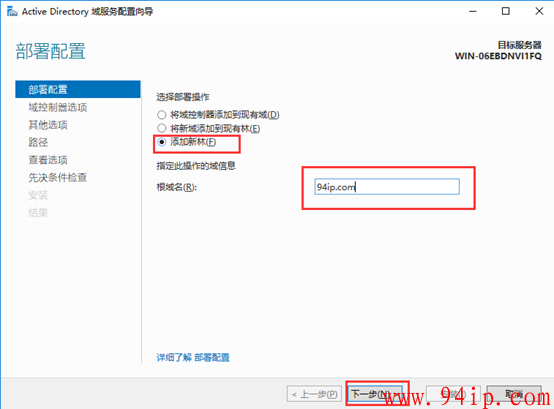
13. 这一步会加载的较慢,耐心等待
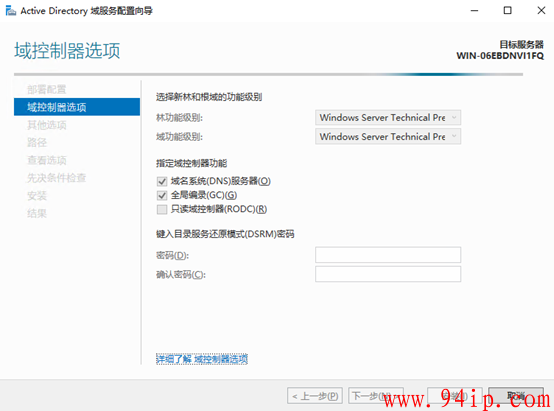
14.按照要求填写,下一步
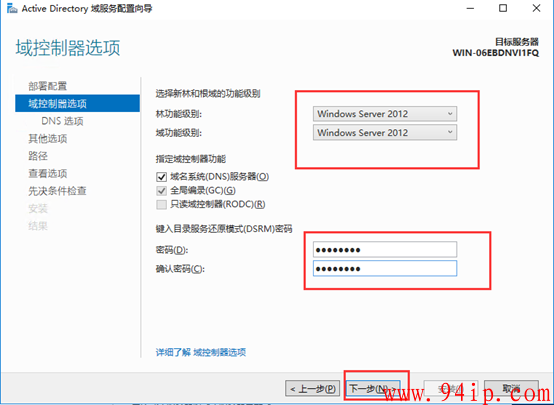
15.直接下一步,dns不要动
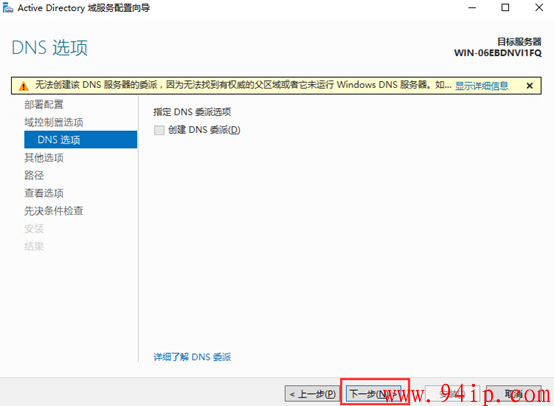
16.Netbios默认,下一步
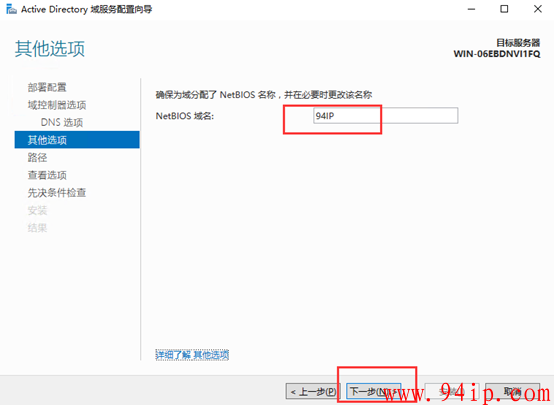
17.默认下一步
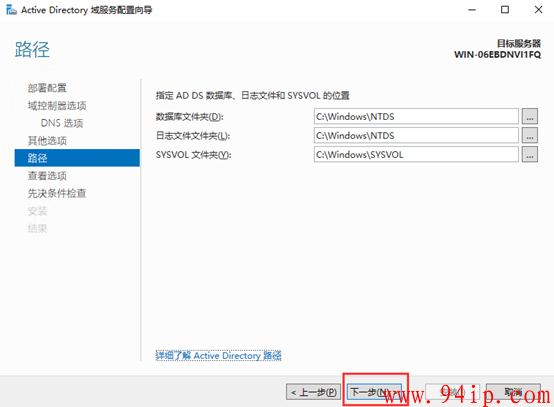
18.检查你所安装的,没问题的话直接下一步
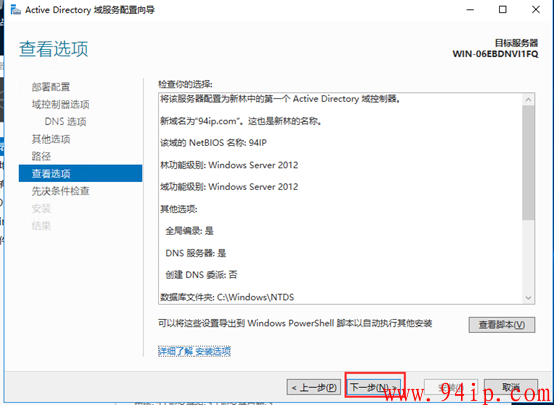
19.提示成功后,安装
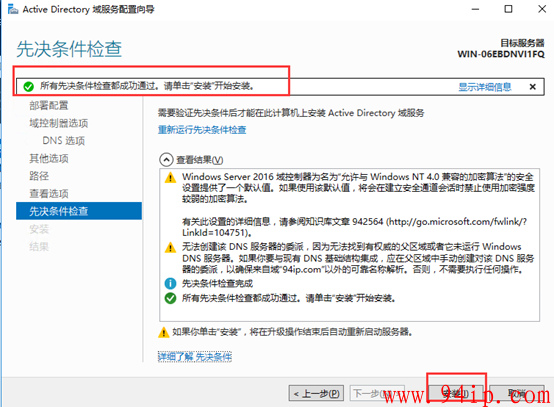
20.安装完毕后会自动重启服务器。
21.接下来我们看下域有没有创建成功
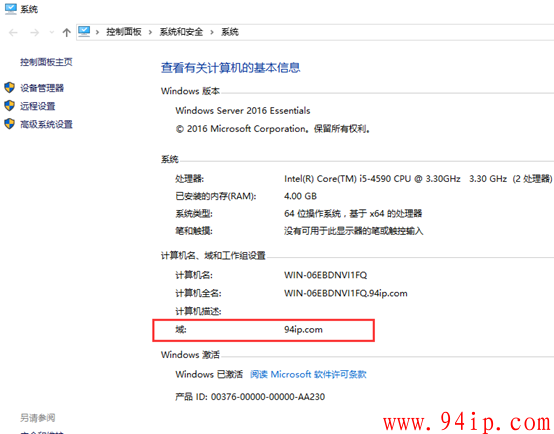
22.域控制器已经安装完毕,我们来看下如何加入域
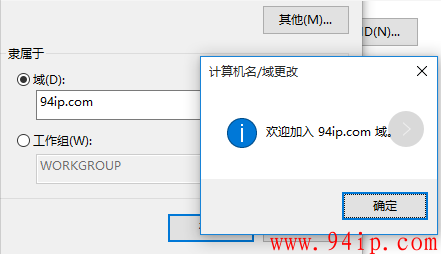
























发表评论